Hvordan se om det er en oppdatering tilgjengelig for en app på iPhone 7
Appoppdateringer på iPhone gir ofte forbedringer, feilrettinger og nye funksjoner for appene du har installert på enheten din. Imidlertid installeres kanskje ikke disse appoppdateringene automatisk, eller umiddelbart, når de blir tilgjengelige i appbutikken. Hvis du finner ut at du vil bruke en appfunksjon som ble inkludert i en fersk oppdatering, men den funksjonen ser ikke ut til å være tilgjengelig ennå i versjonen av appen på enheten din, kan du lurer på hvordan du kan se om det er en oppdatering tilgjengelig for den appen på din iPhone.
Guiden vår nedenfor viser deg hvor du kan se etter nye oppdateringer. Vi vil også vise deg hvor du finner en innstilling som automatisk kan administrere appoppdateringene dine, slik at du ikke trenger å sjekke manuelt om oppdateringen er tilgjengelig ennå i fremtiden.
Slik kan du se etter appoppdateringer på en iPhone 7
Trinnene nedenfor ble utført på en iPhone 7 Plus, i iOS 10.2. På slutten av denne artikkelen vil vi vise deg en innstilling som du kan aktivere på din iPhone som lar enheten automatisk installere appoppdateringer etter hvert som de blir tilgjengelige. Med mindre du har noen apper som du absolutt ikke ønsker å oppdatere, kan dette være det ideelle alternativet for de fleste brukere, ettersom det gjør at iPhone automatisk kan administrere appoppdateringene dine.
Trinn 1: Åpne App Store .

Trinn 2: Trykk på Oppdateringsfanen nederst på skjermen.
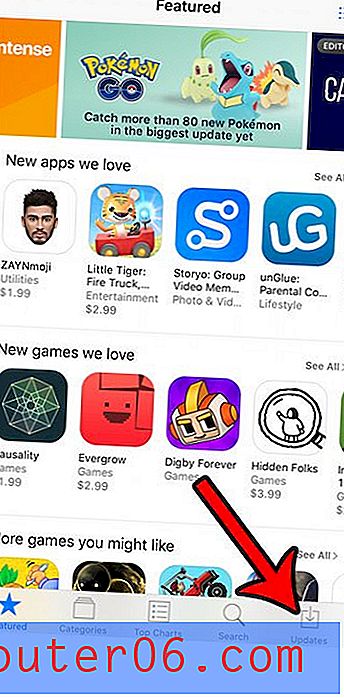
Trinn 3: Sjekk listen over oppdateringer på dette skjermbildet. Hvis knappen ved siden av en app sier Oppdater, kan du trykke på den knappen for å installere oppdateringen for den appen. Du kan også velge alternativet Oppdater alle øverst på skjermen for å installere alle tilgjengelige appoppdateringer.
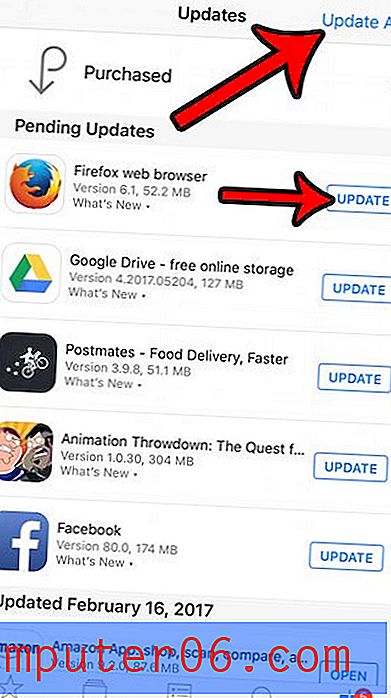
Som nevnt tidligere kan du aktivere automatiske appoppdateringer på iPhone 7 hvis du ønsker at telefonen skal administrere appoppdateringer på egen hånd.
Trinn 1: Trykk på Innstillinger- ikonet.
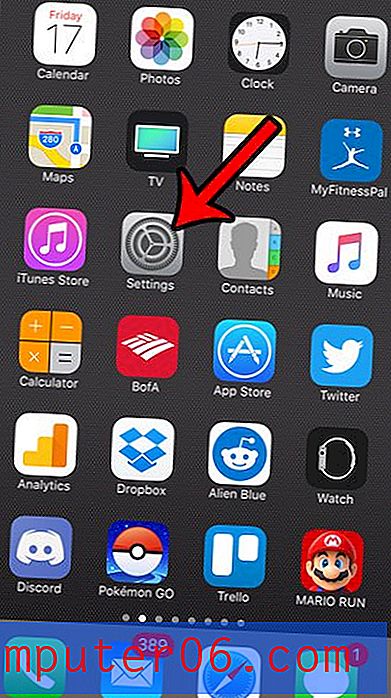
Trinn 2: Bla ned og trykk på alternativet iTunes & App Store .
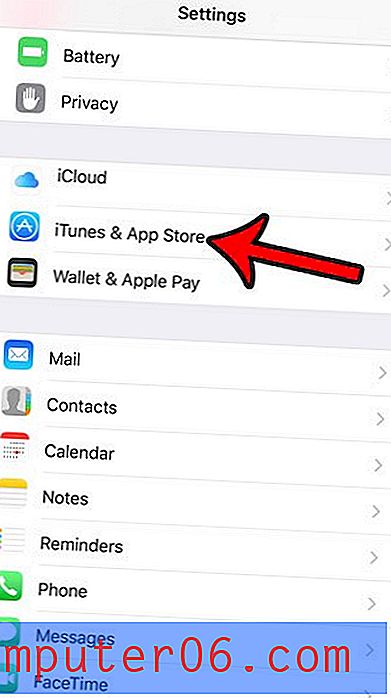
Trinn 3: Trykk på knappen til høyre for Oppdateringer for å slå den på.
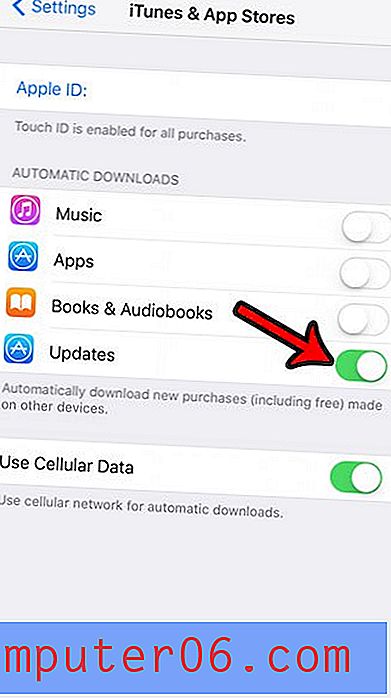
Du kan også velge å slå alternativet Bruk mobil data på eller av hvis du bare vil at oppdateringene skal lastes ned når du er koblet til et Wi-Fi-nettverk.
Har du tom for lagringsplass på iPhone, noe som gjør det vanskelig for deg å laste ned nye apper, musikk eller filmer? Lær om måter å frigjøre litt lagringsplass på din iPhone for å se noen av alternativene som er tilgjengelige for deg, så langt du øker det tilgjengelige rommet ditt.



